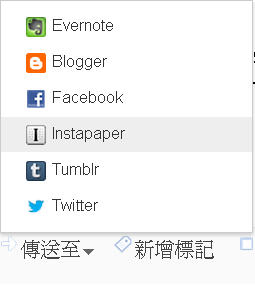使用Kindle的主要目的之一,就是為了舒緩眼睛長期看電腦所帶來的不適。不只是看書,部落格的文章也佔了很大一部分。
愈多時間使用KINDLE對眼睛就愈好,也愈省電費。
雖然也可以直接在Kindle上網連到Google Reader,然後再改變到Mobile模式,或是直接放大網頁,並更改到Article模式,但是在Kindle上的操作,並不夠方便,而且這要連上網路才能使用。
使用其他網站應用服務是必需的。目前,我選擇使用Instapaper來做Kindle和Google Reader的中介。原因是:
- 本來就有一個Instapaper帳號,不必再另外申請。雖然在使用的過程,也加入其他網路服務試用,但能夠在原本就有使用的服務,除非別的有比較好,不然還是整合在同一個帳戶就好。
- 在訂閱的部落格中,有些純是看圖片,自然是使用電腦會比較快且好看;另外有些部落格文章,可以很快瀏覽過就可以,這種也不需要傳到kindle。如果全部都傳到kindle,反而是一種困擾,kindle最好是用來看,而減少一些需要處理的動作。
- 如果某些文章常需要外連到其他網站看,在電腦上看會比較方便。
因此選擇Instapaper來傳送rss feed,先到
instapaper設定,需要到
Kindle Personal Document Settings page.增加可以傳的email。
完成後,就可以設定要每天或每週在幾點傳送,每次最多可以設定傳送10篇文章,如果要傳多一點就必需花錢訂閱一月一美元。
在Google Reader 的文章下方,有一欄按鈕,可以直接使用”傳送到”Instapaper,但這個方式會另開視窗。
若使用Instapaper的
Read Later Bookmarklet,只要拖到書籤列,看到需要傳送到kindle的文章,再按一下Read Later,就可以了。這樣就像是自己先在Google Reader先做一次篩選。只把比較需要花時間看的文章傳到kindle。
未來,Google Reader不知道會不會直接增加傳送到kindle的功能。